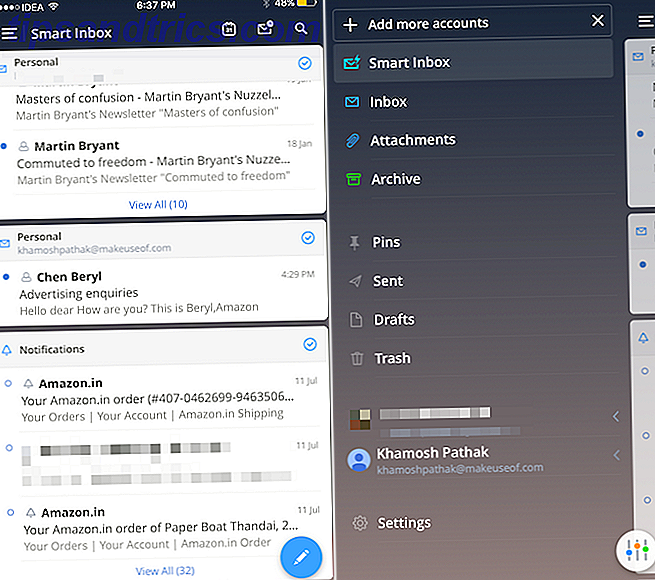Jede E-Mail ist eine mögliche Ablenkung. Sie können Ihre E-Mails mithilfe von Regeln, Prioritätsflags und Farbkategorien verwalten. Dieser automatisierte Workflow 6 Best Practices für Outlook zur Steigerung Ihres Workflows 6 Best Practices für Outlook zur Steigerung Ihres Workflows Wenn Sie viel Zeit mit Outlook verbringen, sollten Sie Ihren Workflow untersuchen. Sorgen Sie dafür, dass Ihre E-Mail für Sie funktioniert und sparen Sie Zeit für wichtigere Aufgaben. Read More hilft Ihnen dabei, Ihren Outlook-Posteingang frei von Unordnung zu halten.
Berücksichtigen Sie die automatische Formatierung von bedingten Posteingängen, um Ihre Produktivität auf ein höheres Niveau zu bringen. Jede Nachricht kann klassifiziert und gefiltert werden, sobald sie in Ihren Posteingang gelangt. Dieser Artikel richtet sich an alle Outlook-Benutzer, obwohl er besonders nützlich für Benutzer von IMAP-E-Mail-Konten sein könnte. IMAP-Konten erlauben nicht die umfassende Verwendung von Farbkategorien Benutzer von POP3 können genießen Was ist POP und IMAP und welche sollten Sie für Ihre E-Mail verwenden? Was ist POP und IMAP und welche sollten Sie für Ihre E-Mail verwenden? Wenn Sie jemals einen E-Mail-Client oder eine E-Mail-App eingerichtet haben, werden Sie sicherlich auf die Begriffe POP und IMAP stoßen. Erinnerst du dich, welches du ausgewählt hast und warum? Wenn Sie nicht ... Lesen Sie weiter.
Was ist eine bedingte Inbox-Formatierung?
Bedingte Inbox-Formatierung ist eine automatisierte Methode zum Einfärben von Nachrichten beim Eingeben in den Posteingang. Wir können jeder Nachricht einen anderen Bereich von Farben, Schriftarten und Stilen zuweisen, der für eine Reihe von Bedingungen festgelegt wurde. Wenn die Bedingungen erfüllt sind, erhält die Nachricht die entsprechenden Formatierungsbedingungen, wodurch sie hervorstechen und Ihren Workflow erleichtern.
Jetzt zeige ich Ihnen einige schnelle Beispiele, um Ihren Posteingang in Bewegung zu bringen.
Bedingte Formatierung des Posteingangs einrichten
Das Einrichten mehrerer bedingter Posteingangsformatierungsregeln ist wirklich ziemlich einfach und kann einen großen Unterschied für Ihren Workflow machen 25+ Outlook-Tastaturkürzel, um Sie produktiver zu machen 25+ Outlook-Tastaturkürzel, um Sie produktiver zu machen Outlook ist eine der beliebtesten Desktop-E-Mails Kunden im Einsatz heute. Wenn Sie einer dieser vielen Outlook-Benutzer sind, sparen Sie mit den folgenden Tastenkombinationen viel Zeit. Weiterlesen .
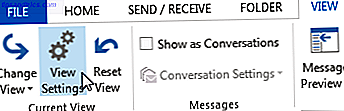
Wechseln Sie zur Registerkarte Ansicht . Wählen Sie unter Aktuelle Ansicht Einstellungen anzeigen . Dadurch wird das Fenster Erweiterte Ansichtseinstellungen geöffnet. Wählen Sie Bedingte Formatierung aus . Dies zeigt Ihnen eine Liste der standardmäßigen bedingten Formatierungsoptionen, von denen einige bereits verwendet werden.
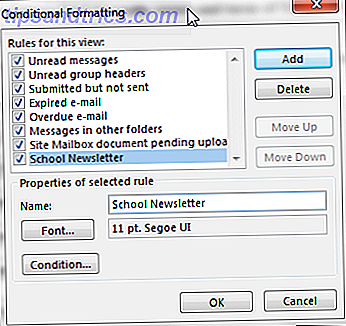
Drücken Sie Hinzufügen . Geben Sie einen Namen für Ihre erste Regel ein. Ich werde dafür sorgen, dass ich nie einen Schul-Newsletter verpasse, daher heißt die Regel "Schul-Newsletter". Wählen Sie nun eine Schriftart aus . Sie haben die vollständige Palette von Windows-Schriftarten verfügbar OTF vs TTF Fonts: Welche ist besser? OTF vs TTF Fonts: Welches ist besser? Die meisten Schriftarten sind heutzutage entweder OTF oder TTF, aber was bedeutet das? Was sind die Unterschiede? Soll es dir egal sein? Lesen Sie mehr, was bedeutet, dass Comic Sans, Chiller und Wingdings Ihnen zur Verfügung stehen Wie Sie kostenlose Schriftarten herunterladen und in Windows verwalten So können Sie kostenlose Schriftarten herunterladen und in Windows verwalten Schriftarten sind die Bausteine der digitalen Ästhetik. Da Windows nicht mit einem Font-Manager ausgeliefert wird, haben wir uns Alternativen von Drittanbietern angesehen. Weiterlesen . Da wir jedoch versuchen, unseren Posteingangs-Workflow beizubehalten, würde ich vorschlagen, sich an etwas Vernünftiges zu halten, das Sie nicht ablenkt!

Sobald Sie eine Schriftart ausgewählt haben, wählen Sie eine Farbe und erhöhen Sie die Schriftgröße zu groß (aus irgendeinem Grund entfernt dieses System mit regulären Schriftpunkten, vermutlich so wählen wir keine absurd große Größe, die den Outlook-Posteingang brechen würde Feld). Wenn Sie fertig sind, drücken Sie OK .
Wählen Sie nun Bedingung . Ich füge nur eine einzelne Adresse zu dieser Regel im Feld Von hinzu . Wenn Sie die einzelne Adresse kennen, geben Sie sie gegebenenfalls ein. Wenn Sie eine lange Liste oder sogar nur mehrere Adressen hinzufügen, wird durch Drücken von Von Ihr Outlook-Adressbuch geöffnet. Sobald Sie die erforderlichen Adressen hinzugefügt haben, drücken Sie OK und kehren Sie zu Ihrem Posteingang zurück. Die Regel gilt ab der nächsten E-Mail, die Sie erhalten.
Hinzufügen von Farbkategorien
Jetzt wissen wir, wie man ein bedingtes Format für eingehende Post erstellt, wir können anfangen, unsere Regeln zu spezialisieren. Das Bedingungsfenster hat drei Registerkarten: Nachrichten, Weitere Optionen und Erweitert . Wir können jede Registerkarte verwenden, um unseren Posteingang in E-Mails zu straffen? Schrumpfen Sie Ihren massiven Posteingang auf Null mit Mailstrom in E-Mails begraben? Schrumpfen Sie Ihren massiven Posteingang mit Mailstrom auf Null Wir haben im Laufe der Jahre eine Reihe von Lösungen zur Verwaltung Ihres Google Mail-Kontos und zur Bereinigung eines überfüllten Posteingangs angeboten. Nichts ist bequemer als eine zentrale Online-Lösung wie Mailstrom. Weiterlesen .
Mitteilungen
Verwenden Sie die Registerkarte Nachrichten, um eine bestimmte Wortsuche für jede eingehende E-Mail zu erstellen. Isolieren Sie ein Keyword, Wörter oder Wortgruppen, die wiederholt in Ihren Posteingang gelangen 5 Schritte zum Kurieren des Posteingangs Zero Email Rasery 5 Schritte zum Kurieren des Posteingangs Zero Email Frenzy Posteingang Zero ist eines der beliebtesten Schlagworte. Um Ihre E-Mail-Probleme wirklich zu lösen, müssen Sie über Inbox Zero hinausgehen und die zugrunde liegenden Probleme beheben. Lesen Sie mehr und wenn sie wichtig sind, wenden Sie einen Filter an.

Wir können auch Formatierung auf unsere E-Mails anwenden, basierend auf einer Vielzahl von Zeitfiltern, einschließlich empfangener, gesendeter, erzeugter, geänderter und wann die E-Mail in Ihrem Posteingang gelandet ist, wie Immer, Gestern, In den letzten 7 Tagen oder Letzter Woche.

Mehr Auswahl
Auf der Registerkarte " Weitere Optionen" finden Sie Farbkategorien sowie Optionen zum Abgleichen von ungelesenen oder gelesenen Elementen, mehreren Anhängen, unterschiedlichen Wichtigkeitsstufen oder unabhängig vom Benutzer markierten Elementen.

Die Formatierungsfilter für die Farbkategorie entsprechen denen, die Sie bereits festgelegt haben. Sie können jedoch leichter auf allen Farbregeln aufbauen, die Sie bereits verwenden. Auf diese Weise können Sie Ihre Farben automatisieren!
Fortgeschritten
Auf der Registerkarte Erweitert können Sie spezielle Kriterien für die bedingte Formatierung erstellen, die gefiltert und auf Ihren Posteingang angewendet werden. Wenn Sie auf die Schaltfläche Feld klicken, erhalten Sie Zugriff auf eine etwas überwältigende Liste möglicher Filterkriterien, von denen Sie mehrere auswählen können, um einen "Filterbaum" zu erstellen.

Es gibt eine beträchtliche Anzahl von Optionen hier, aber lassen Sie sich dadurch nicht davon abhalten, eigene Listen zu erstellen. Nehmen Sie sich Zeit und durchsuchen Sie jede Liste. Eine große Anzahl der Optionen trifft einfach nicht auf Ihren Posteingang zu. Daher sollte Ihr Suchbereich theoretisch eingeschränkt werden.
Sie formatieren jetzt bedingungslos
Sie sollten jetzt in der Lage sein, für Ihren Posteingang eine Reihe von Regeln für die bedingte Formatierung festzulegen, unabhängig davon, ob Sie alles in bestimmte Ordner filtern oder nicht. Sogar die E-Mails, die in diese speziellen Ordner geleitet werden, können die Formatierung mitnehmen, wodurch Sie einige Variationen darüber erhalten, wie Sie bestimmte Farben anwenden. Anstatt beispielsweise bestimmte Namen hervorzuheben, versuchen Sie, ein bestimmtes Thema oder ein Schlüsselwort einzufärben und zu filtern.
Bedingte Formatierung ist unglaublich einfach einzurichten, und wenn Sie erst einmal in Betrieb sind, wird Ihr Posteingang - und hoffentlich Ihre Meinung - etwas von digitalem Durcheinander verschont bleiben. 5 Schritte zum Kurieren des Posteingangs Zero Email Frenzy 5 Schritte zum Kurieren Posteingang Zero Email Frenzy Posteingang Zero ist eines der beliebtesten Schlagworte. Um Ihre E-Mail-Probleme wirklich zu lösen, müssen Sie über Inbox Zero hinausgehen und die zugrunde liegenden Probleme beheben. Weiterlesen .
Verwenden Sie bedingte Posteingangsformatierung? Haben Sie Tricks oder Tipps für unsere Leser? Lass es uns wissen!

![So übertragen Sie Musik und andere Medien auf Ihr iPod oder iOS-Gerät [Linux]](https://www.tipsandtrics.com/img/iphone-ipad/962/how-transfer-music-other-media-your-ipod.jpg)